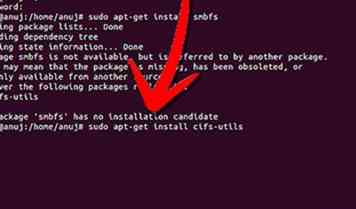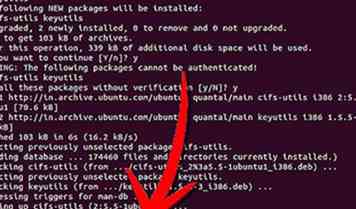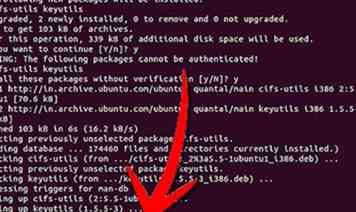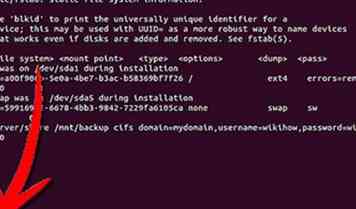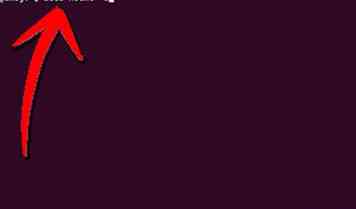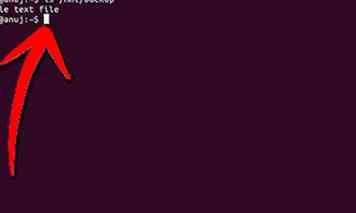Open een Windows-share alsof deze deel uitmaakt van het Linux-bestandssysteem. Het voorbeeld hier is voor een Ubuntu-server, maar zal waarschijnlijk met de meeste andere Linux-distributies werken.
In dit voorbeeld wordt een Windows-share gemount op / mnt / backup
Stappen
- 1 Installeer samba bestandssysteemhulpprogramma's.
- sudo apt-get install smbfs (Installeer sudo apt-get installeer cifs-utils in de nieuwe versie)
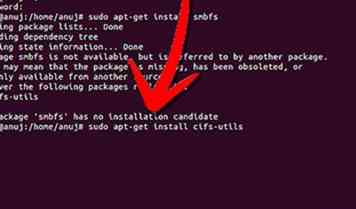
- sudo apt-get install smbfs (Installeer sudo apt-get installeer cifs-utils in de nieuwe versie)
- 2 Maak een map om te gebruiken als het koppelpunt.
- sudo mkdir / mnt / backup
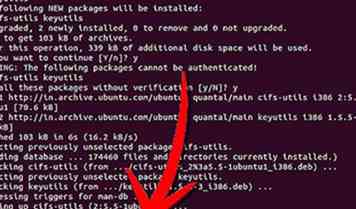
- sudo mkdir / mnt / backup
- 3 Bewerk de bestandssysteemtabel om het nieuwe koppelpunt op te nemen.
- sudo vi / etc / fstab
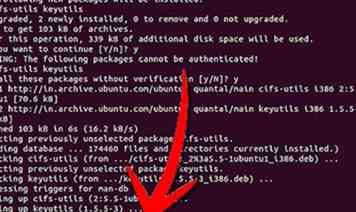
- sudo vi / etc / fstab
- 4 Voeg het volgende fragment toe aan het einde van het bestand. Ga naar het einde en druk op een om tekst toe te voegen. Merk op dat de tekst allemaal op één regel moet staan.
- // YOUR_SERVER / YOUR_SHARE / mnt / backup cifs domein = YOUR_DOMAIN, gebruikersnaam = YOUR_USERNAME, wachtwoord = YOUR_PASSWORD 0 0

- // YOUR_SERVER / YOUR_SHARE / mnt / backup cifs domein = YOUR_DOMAIN, gebruikersnaam = YOUR_USERNAME, wachtwoord = YOUR_PASSWORD 0 0
- 5 Opslaan en afsluiten. Om vi af te sluiten, verlaat u de bewerkingsmodus door op escape te drukken. Voer vervolgens de opdrachtmodus in door dubbele punt te typen. Ga dan naar binnen wq naar schrijven en ophouden.
- Type
: wq 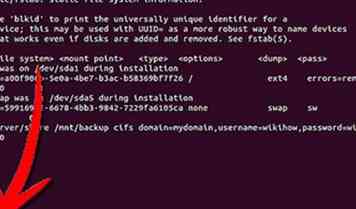
- Type
- 6 Laad het fstab-bestand opnieuw om de share te mounten.
- sudo mount -a
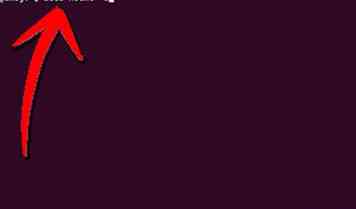
- sudo mount -a
- 7 Controleer of de mount succesvol was door de inhoud van de share te vermelden.
- ls / mnt / backup
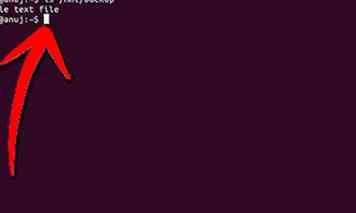
- ls / mnt / backup
Facebook
Twitter
Google+
 Minotauromaquia
Minotauromaquia